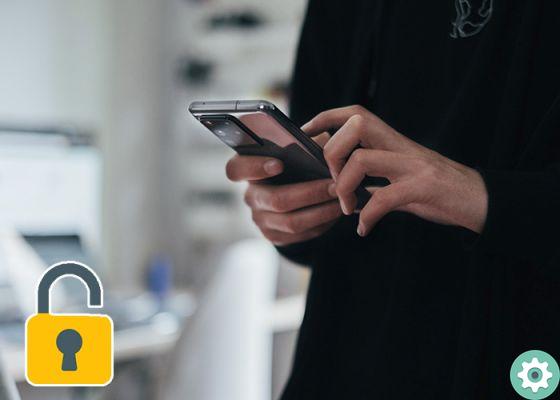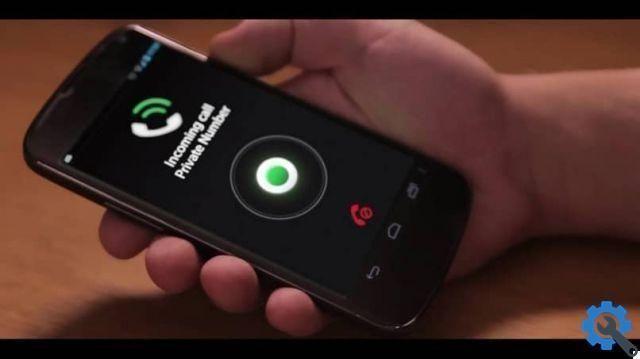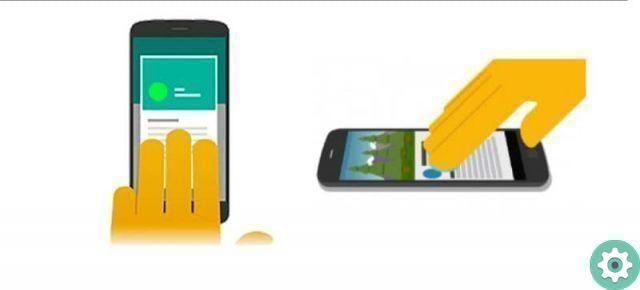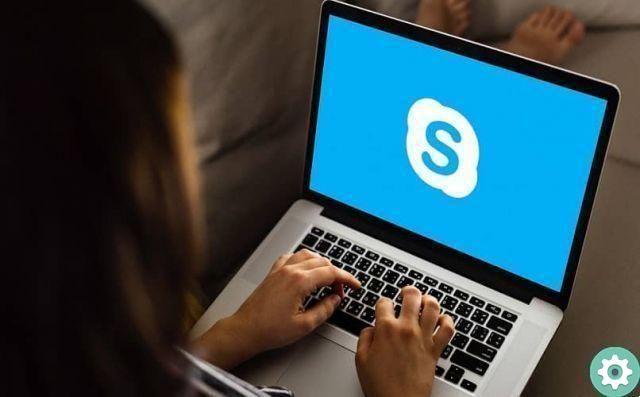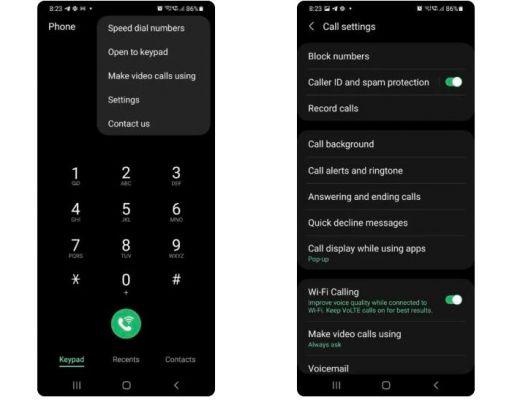Si vous utilisez un ordinateur de bureau, il n'inclut probablement pas de microphone intégré qui vous permet de rejoindre des appels, des réunions ou des podcasts. Il est vrai que la grande majorité des cuffie il a un microphone que vous pouvez utiliser en le branchant simplement sur le port 3,5 mm. Dans tous les cas, vous pouvez vous retrouver dans une situation de ne pas avoir d'écouteurs sous la main.
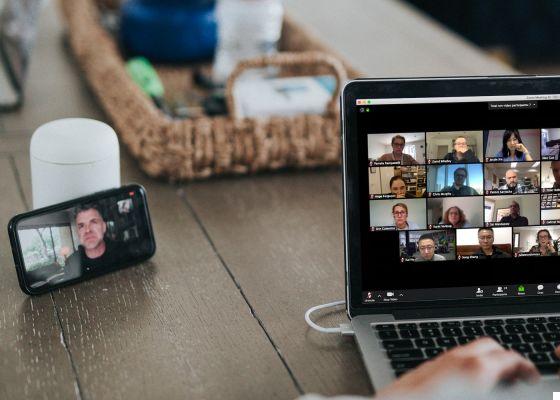
C'est dans ces situations que notre smartphone peut devenir un véritable sauveur. Et vous pouvez utiliser le microphone mobile comme microphone pour votre ordinateur - peu importe s'il s'agit de Windows ou Mac - facilement.
Nous recommandons: Les 7 meilleures applications pour passer des appels vidéo de groupe gratuitement
Utilisez le microphone de votre téléphone comme microphone pour votre ordinateur

Pour utiliser votre téléphone portable comme microphone sur votre PC, vous aurez besoin d'une application qui permet la connexion entre les deux appareils. Pour cette procédure, nous utiliserons Ado Mic, une application gratuite qui vous permet, entre autres, de connectez votre appareil à votre ordinateur sans avoir besoin de câbles, à la fois via la connectivité Wi-Fi et Bluetooth. De plus, il se distingue par sa faible latence, à tel point que le résultat est similaire à ce que l'on pourrait obtenir avec un microphone intégré ou externe. Les étapes à suivre pour utiliser cet outil sont les suivantes :
- Entrez sur le site WO Mic et téléchargez le client pour Windows ou Mac selon le système d'exploitation utilisé par votre PC. Dans le cas de Windows, vous devrez également installer le pilote correspondant.
- Sur votre mobile, installez l'application via Google Play ou l'App Store selon que vous utilisez un mobile Android ou iOS.
- Retournez sur votre ordinateur et ouvrez le programme installé dans la première étape. Allez dans la section « Connexion » et appuyez sur « Connecter ». Choisissez la méthode de connexion que vous souhaitez utiliser (sans fil ou filaire).
- Pour se connecter via Bluetooth :
- Activez Bluetooth sur votre ordinateur et assurez-vous qu'il est en mode détectable.
- Retournez sur votre mobile et activez Bluetooth. Connectez maintenant votre mobile à l'ordinateur via Bluetooth.
- Dans le programme WO Mic sur votre ordinateur, sélectionnez la méthode de connexion via Bluetooth et, dans la liste des appareils, sélectionnez votre smartphone.
- Pour établir la connexion filaire :
- Connectez votre mobile via USB à l'ordinateur (cette méthode ne fonctionne qu'avec les appareils Android). Si nécessaire, installez le pilote de périphérique comme suggéré par votre ordinateur (si vous utilisez Windows).
- Ouvrez le programme WO Mic sur votre ordinateur et dans la méthode de transmission, choisissez USB.
L'application offre également la possibilité de se connecter via Wi-Fi, bien que d'après ce que nous avons pu tester par nous-mêmes, cette fonctionnalité ne semble pas fonctionner de manière aussi stable que les deux mentionnées ci-dessus.
Cela dit, quel que soit le processus que vous avez décidé de suivre, vous pouvez maintenant utiliser le microphone de votre téléphone comme microphone pour votre ordinateur. Il ne vous reste plus qu'à lire notre guide dans lequel nous expliquons comment utiliser votre téléphone Android comme webcam pour votre ordinateur afin d'éviter d'avoir recours à des périphériques externes lors de la participation à des appels ou à des réunions.